
Owen Little
40
6143
225
Czy kiedykolwiek chciałeś uruchomić oprogramowanie Windows na swoim urządzeniu z Androidem? Prawdopodobnie nie… ale co jeśli mógłbyś? Co jeśli Twoje urządzenie z Androidem może w końcu działać jako zamiennik pulpitu systemu Windows, po prostu uruchamiając oprogramowanie Windows?
Niedawno projekt Wine wydał wersję kompatybilną z Androidem. Ta opcja jest od dawna akceptowana przez użytkowników Linuksa (głównie graczy) wymagających naprawy swojego ulubionego oprogramowania tylko dla systemu Windows..
Ale czy działa tak, jak się spodziewano? I dlaczego miałbyś się tak przejmować, biorąc pod uwagę bogactwo oprogramowania dostępnego na Androida? Dowiedzmy Się.
Co to jest wino?
Często błędnie opisany jako “emulator”, Wine (rekursywny akronim oznaczający Wine Is Not an Emulator) jest w rzeczywistości warstwą kompatybilności. Jest to biblioteka oprogramowania, która umożliwia Linux, macOS i BSD obsługę aplikacji Windows. Chociaż w grę wchodzi pewna emulacja (w szczególności środowisko wykonawcze Windows), Wine nie emuluje systemu operacyjnego.
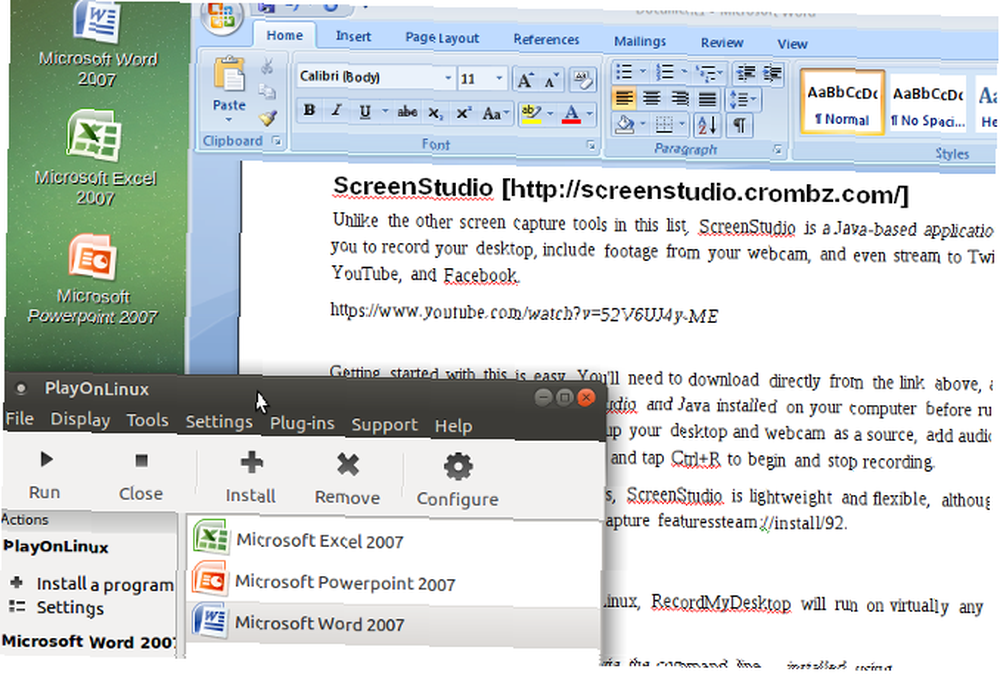
Z biegiem lat Wine stało się coraz popularniejsze jako sposób uruchamiania oprogramowania Windows na innych platformach. Podczas instalacji maszyny wirtualnej jest jedna opcja (być może, powiedzmy, uruchomienie pakietu Microsoft Office w systemie Linux Jak zainstalować pakiet Microsoft Office w systemie Linux Jak zainstalować pakiet Microsoft Office w systemie Linux Możliwe jest korzystanie z pakietu Microsoft Office w systemie Linux. Omówiliśmy trzy metody uruchomienia pakietu Office w systemie środowisko Linux.), Wine jest prawdopodobnie łatwiejszy do skonfigurowania.
Wino było dostępne dla urządzeń ARM (takich jak Raspberry Pi) od pewnego czasu. Teraz Wine zostało wydane na Androida.
Jak zainstalować Wine na Androidzie
Przed zainstalowaniem Wine na urządzeniu z Androidem musisz upewnić się, że możesz zainstalować pliki APK.
Zwykle możliwość instalowania oprogramowania na telefonie lub tablecie jest domyślnie ograniczona do dowolnego źródła poza Sklepem Google Play. Włącz to, otwierając Ustawienia> Bezpieczeństwo i stukając w przełącznik Nieznane źródła. Kliknij dobrze aby potwierdzić działanie.
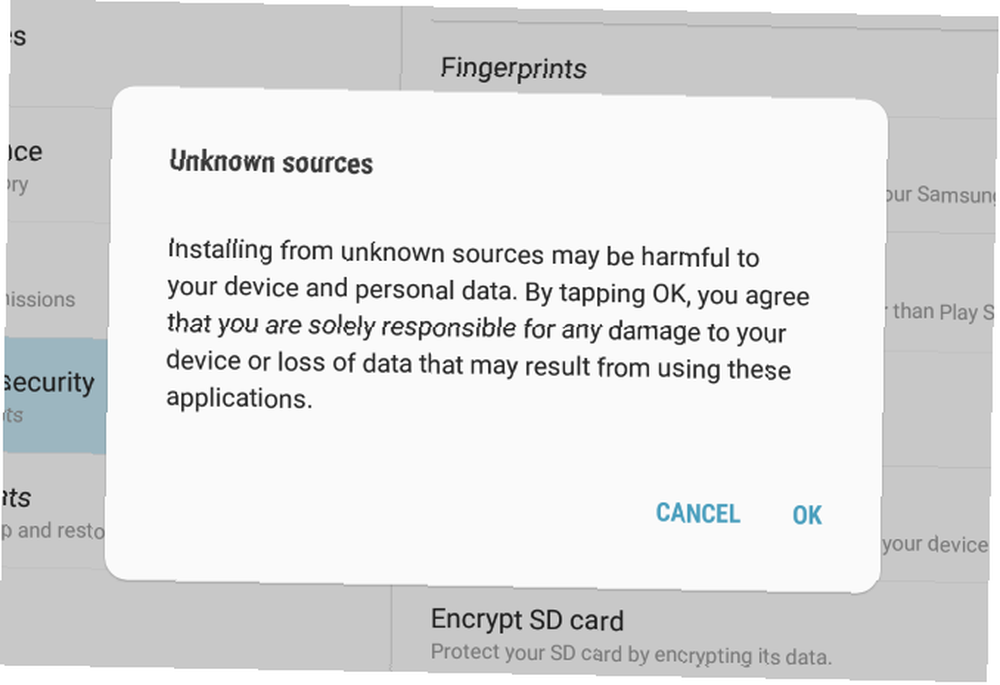
Wine jest dostępny jako plik APK dla Androida ze strony pobierania Wine.
Pobieranie: Wino dla Androida (bezpłatny)
Dostępnych jest kilka wersji dla procesorów ARM (większość urządzeń z Androidem) i x86 (głównie tablety, ale tylko niewielka liczba). Zidentyfikuj architekturę urządzenia przed pobraniem (możesz to sprawdzić, znajdując urządzenie na Wikipedii).
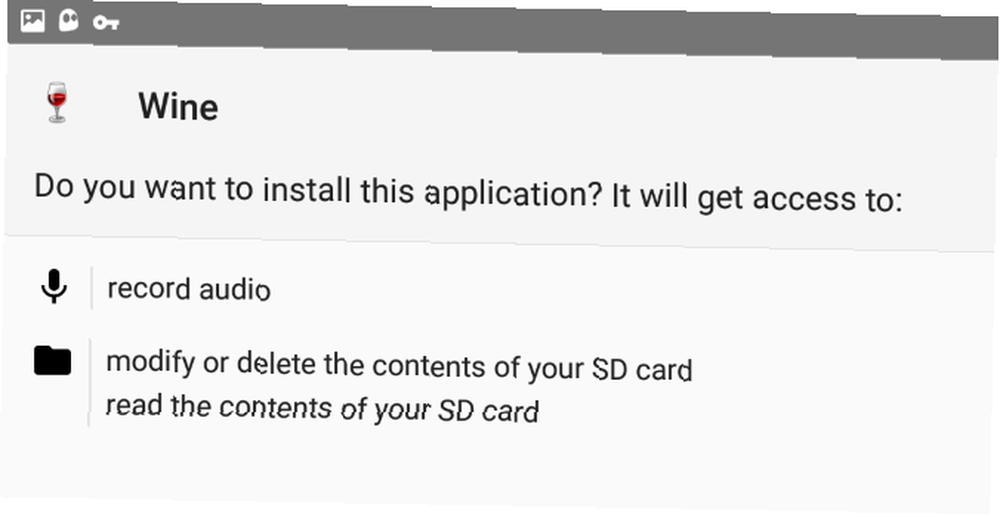
Po pobraniu na urządzenie (lub na komputer, przed synchronizacją z ulubionym dyskiem w chmurze), czas na instalację.
Stuknij plik APK i zgódź się na instalację. Poczekaj, aż się rozpakuje, a następnie zatwierdź instalację; zostaniesz powiadomiony, że Wine potrzebuje dostępu do nagrywania dźwięku, modyfikowania, usuwania i czytania zawartości karty SD urządzenia. 3 sposoby na uzyskanie większej ilości miejsca na Androida za pomocą karty microSD. 3 sposoby na uzyskanie większej ilości miejsca na Androidzie za pomocą karty microSD. Karty Karty microSD to świetny sposób na dodanie pamięci do urządzenia z Androidem - ale musisz znać te sztuczki! . Nagrywanie audio jest wymagane przez niektóre aplikacje, których możesz chcieć używać w Wine.
Po zakończeniu instalacji naciśnij przycisk Otwórz i poczekaj, aż środowisko Windows zostanie utworzone.
Które aplikacje systemu Windows można uruchomić?
Podczas gdy Wine będzie uruchamiać niektóre oprogramowanie na urządzeniach ARM, najlepsze wyniki można znaleźć na tych urządzeniach z Androidem x86.
Ponieważ prawdopodobnie korzystasz z urządzenia z systemem Android opartym na ARM, będziesz ograniczony do aplikacji, które zostały przystosowane do używania w systemie Windows RT. Programiści XDA opracowali listę aplikacji, które działają na urządzeniach z systemem Windows opartych na ARM, więc jest to dobre miejsce, aby zacząć.
Wśród tych aplikacji znajdują się przydatne narzędzia, takie jak Audacity, Notepad ++, FileZilla, Paint.NET. Znajdziesz również niektóre gry retro, które zostały otwarte. Obejmują one Los i Quake 2, a także klon open source OpenTTD, wersja Transport Tycoon.
Jednak wraz ze wzrostem popularności Wine na urządzeniach z Androidem i ARM lista ta będzie się powiększać. Rozumiemy, że projekt Wine opracowuje metodę użycia QEMU do emulacji instrukcji x86 na sprzęcie ARM, więc dobrze wróży to na przyszłość.
Brakuje niektórych funkcji… na razie
Do uruchomienia gier wymagane są określone biblioteki i interfejsy API. Niektóre popularne interfejsy API są obecnie niedostępne w Wine na Androida.
Brakuje, ale prawdopodobnie pojawi się na pewnym etapie, Direct3D 12, Vulkan i pełna obsługa OpenGL ES (aby włączyć Direct3D; obecnie jest to ograniczone). Wprowadzenie ich w Wine dla Androida rozszerzy wybór aplikacji, z których można korzystać.
Jednak wino jest w ciągłym rozwoju. Jako takie, tych funkcji można się spodziewać w przyszłej wersji. Na szczęście Wine obsługuje Direct3D 10 i 11, strumień poleceń Direct3D i sterownik karty graficznej dla systemu Android. Tymczasem możemy również cieszyć się ulepszoną obsługą DirectWrite i Direct2D.
Poznawanie Wine na Androidzie
Po uruchomieniu środowiska programowego znajdziesz standardowe menu Start w stylu Windows 7 (z logo Wine) i pole wiersza polecenia.
Do interakcji z Wine potrzebujesz klawiatury (i być może myszy) podłączonej do urządzenia z Androidem.
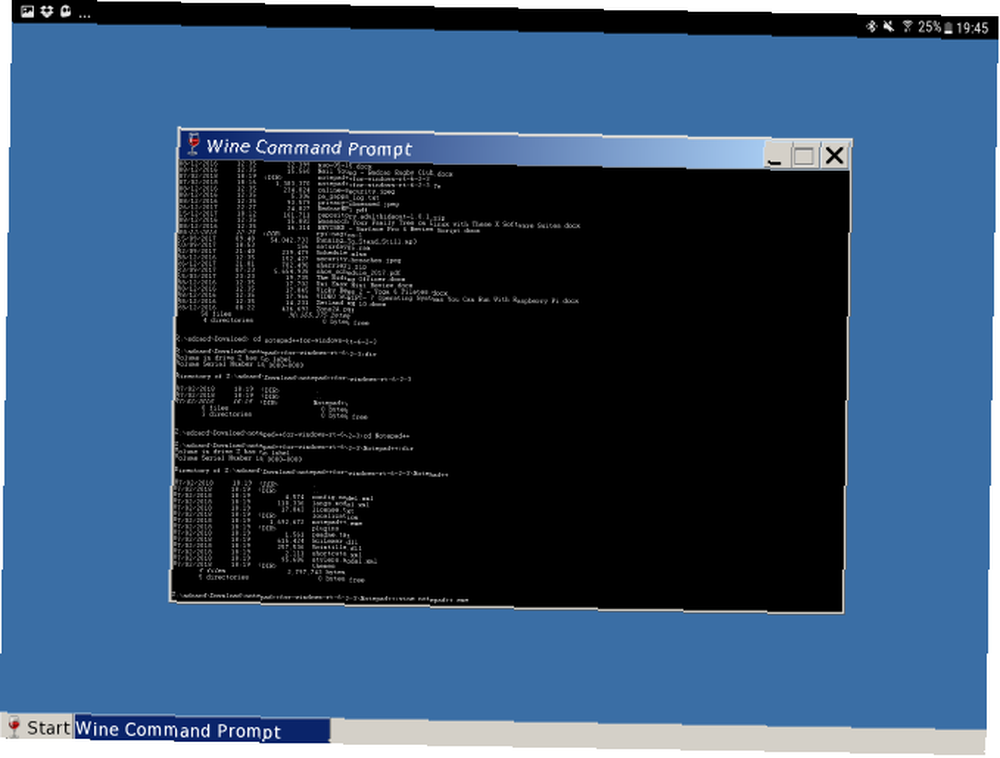
Na tym etapie, krótko po wydaniu Wine 3.0 na Androida, nie ma obsługi klawiatur programowych, chociaż stukanie jest w porządku. Problemem może być jednak rozmiar pulpitu; na urządzeniu, na którym testowałem, na tablecie Samsung Galaxy S2, przycisk Start był niewielki. Aby to naprawić, przestawiłem orientację na tryb pionowy, a następnie z powrotem na poziomy.
Właśnie dlatego mysz lub rysik to dobry pomysł.
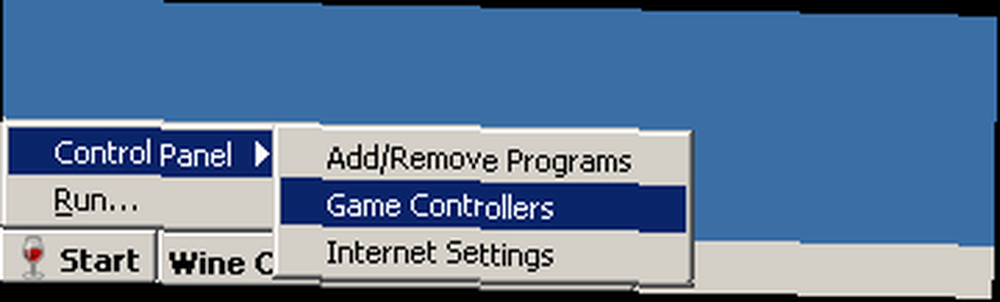
Interfejs wiersza poleceń działa podobnie jak standardowy wiersz polecenia systemu Windows. Najlepsze wskazówki i porady w wierszu poleceń Najlepsze wskazówki i porady w wierszu poleceń Wiersz poleceń jest doskonałym narzędziem dla codziennych użytkowników komputerów, ponieważ jest łatwy w użyciu, a jednocześnie potężny. Oto 15 porad i wskazówek, które mogłeś przegapić. zrobił (przed przybyciem PowerShell Wiersz polecenia a Windows PowerShell: jaka jest różnica? rogu, może już czas się nauczyć)..
W międzyczasie możesz dotknąć przycisku Start, aby znaleźć dwa menu. Pierwszy to Panel sterowania z podmenu Dodaj usuń programy, Kontrolery gier, i Ustawienia internetowe. Drugi to Biegać…
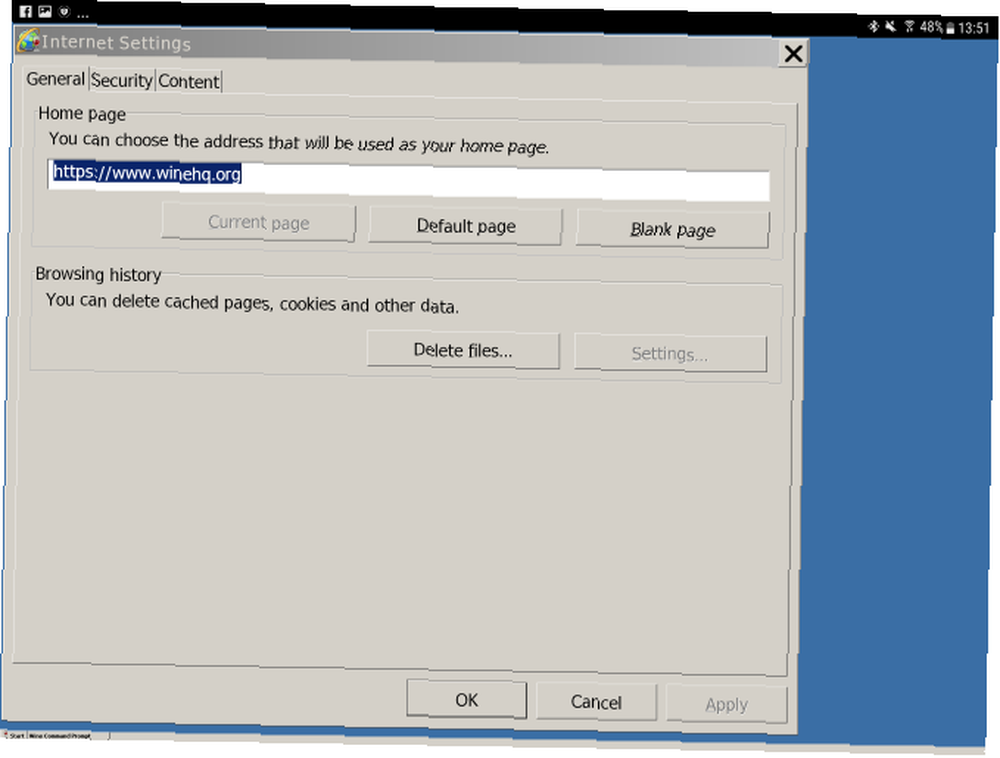
Za pomocą Biegać… możesz otworzyć okno dialogowe, aby wydawać polecenia. Na przykład uruchomienie przeglądarki Internet Explorer jest możliwe po wprowadzeniu iexplore.
Wszystkie cztery opcje otwierają typowy ekran w stylu Windows, aby zmienić ustawienia.
Instalowanie oprogramowania w Wine
Aby uruchomić coś w Wine, musisz najpierw pobrać aplikację (lub zsynchronizować przez chmurę) na urządzenie z Androidem. Zapisz go w niezapomnianym miejscu, a następnie przejdź do niego w oknie wiersza polecenia Wine.
Na przykład, jeśli pobrałem plik wykonywalny Windows (EXE) na mój tablet z Androidem, zapisałbym go w folderze pobierania. Można to osiągnąć w linii poleceń za pomocą
cd sdcard / Download / [filename.exe]Aby uruchomić plik w Wine dla Androida, wystarczy wprowadzić nazwę pliku EXE. (Niektóre wersje Wine wymagają, aby poprzedzić to poleceniem wine, ale nie jest to konieczne).
Jeśli plik gotowy do ARM jest zgodny, powinien zostać uruchomiony. W przeciwnym razie zobaczysz kilka komunikatów o błędach. Na tym etapie instalowanie oprogramowania Windows na Androidzie w Wine nie jest nauką ścisłą.
Pomoc, mój Android nie uruchomi wina!
Mieć problemy? Nie wszystkie urządzenia z Androidem mogą obsługiwać Wine. Chociaż działa na moim Galaxy Tab S2, najwyraźniej nie działa na Tab S. Podobnie OnePlus 5T będzie działał Wine, podczas gdy Google Pixel 2016 nie. Inne z problemami to Xiaomi Mi5 i Huawei Mate 10.
Ostatecznie kompatybilność wzrośnie i bez wątpienia zostanie utworzona lista obsługiwanych urządzeń. Do tego czasu jest to naprawdę przypadek prób i błędów.
Tymczasem jeśli masz Chromebooka z włączonym trybem programisty Wszystko, co musisz wiedzieć o trybie programisty Chromebooka Wszystko, co musisz wiedzieć o trybie programisty Chromebooka Dodatkową funkcjonalność i elastyczność można uzyskać na Chromebooku z trybem programisty. Ale czy to dobry pomysł? Czy negatywy mogą przeważać nad pozytywami? Czy to jest warte ryzyka? , będziesz mógł zainstalować Wine na bardziej odpowiedniej maszynie. Pamiętaj, że istnieje również wersja Crossover dla Chrome OS, chociaż wymaga to procesora x86.
Wino na Androidzie: to się dzieje
W rozwoju, który wydawał się mało prawdopodobny zaledwie pięć lat temu, teraz można uruchomić oprogramowanie Windows na Androidzie. Chociaż wolisz zdalnie połączyć się z komputerem z systemem Windows za pomocą Androida Steruj komputerem z dowolnego miejsca za pomocą Pulpitu zdalnego Chrome Steruj komputerem z dowolnego miejsca za pomocą Pulpitu zdalnego Chrome Potrzebujesz zdalnie sterować komputerem za pomocą innego urządzenia? Zmagasz się z RDP lub usługami takimi jak LogMeIn? Mamy rozwiązanie: Google Chrome! Dowiedzmy się, jak zdalnie sterować komputerem za pomocą Chrome. , a nawet przesyłać strumieniowo gry z komputera, oferuje to jednak rzadką okazję zabrania systemu Windows ze sobą.
Możliwości oferowane przez Wine na Androida są znaczne. Chociaż obecnie jest to ograniczone, prawdopodobnie z upływem czasu wzrośnie to, co jest możliwe dzięki Wine na smartfonie lub tablecie, ponieważ błędy zostaną usunięte, a kompatybilność poprawiona.
Jeśli chcesz również uruchamiać aplikacje i gry na Androida w systemie Windows Jak uruchamiać gry na Androida w systemie Windows lub Mac z systemem Nox Jak uruchamiać gry na Androida w systemie Windows lub Mac z systemem Nox Chcesz uruchamiać aplikacje i gry na Androida na komputerze z systemem Windows lub Mac ? Wypróbuj Nox, co sprawia, że jest to naprawdę łatwe. Oto jak zacząć. , spójrz na Nox:











